MP3 Toolkit转换音频格式的方法
2021-03-11 10:06作者:下载吧
MP3 Toolkit是一款综合性很强的音频处理软件,该软件拥有丰富的音频文件处理功能,包括转换音频格式、合并音频、剪切音频等,操作起来十分简单。在日常生活中,我们难免会遇到需要转换音频格式的情况。比如有的音频播放软件对播放格式有严格要求,如果需要播放的音频不符合播放器的规定,我们就需要转换音频格式,而这款软件在转换音频格式方面非常出色。那么接下来小编就给大家详细介绍一下MP3 Toolkit转换音频格式的具体操作方法,有需要的朋友可以看一看。

方法步骤
1.首先打开软件,我们在界面左上方找到“MP3 Converter”选项,点击该选项就可以进入到音频格式转换页面。

2.接着我们在界面左上角找到“Add”按钮,点击该按钮就可以打开文件添加页面,如下图所示。

3.在文件添加页面中,我们将需要转换格式的音频选中,再点击页面右下角的“打开”按钮就可以了。
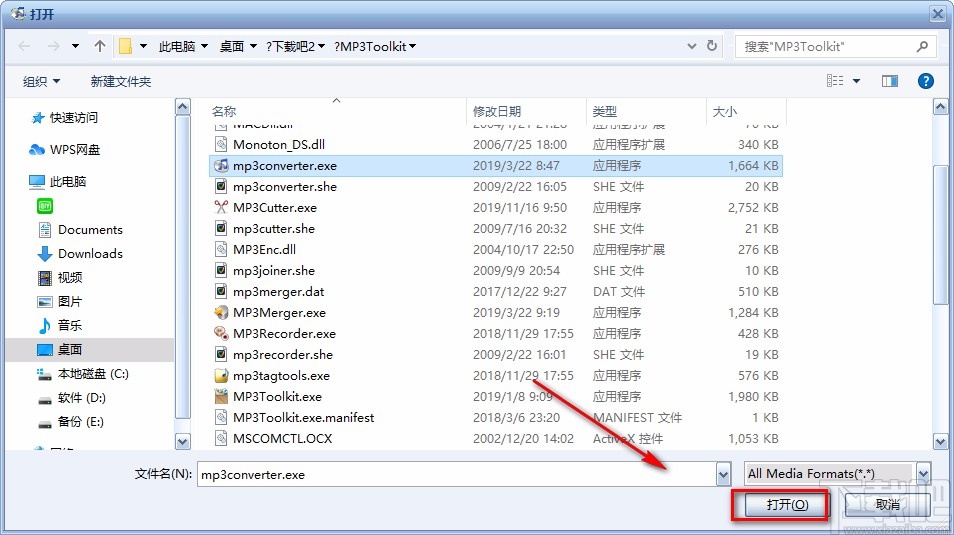
4.将音频文件添加到软件后,我们在界面右侧找到“Output Format”选项,点击该选项下方的下拉按钮,在下拉框中设置音频转换的格式。
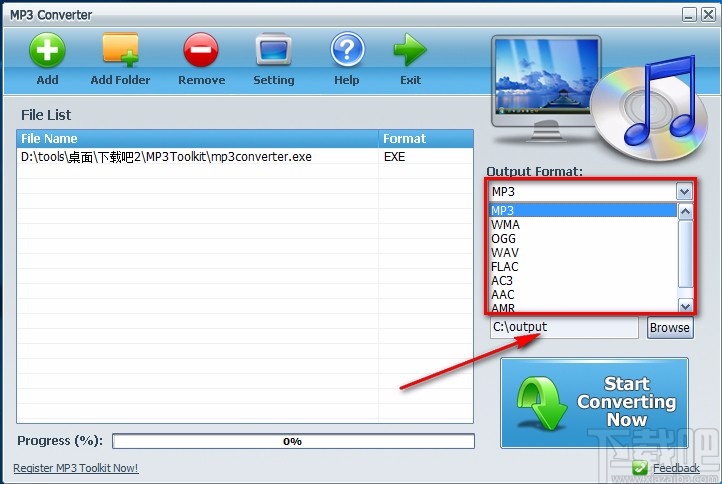
5.在界面右侧还能找到“Bitrate”、“Rate”、“Audio Channel”选项,分别表示比特率、频率、声道的意思,分别点击几个选项下方的下拉按钮,并根据自己的需要在下拉框中对其设置。

6.然后在界面右侧还可以找到“Browse”按钮,我们点击该按钮,界面上就会出现一个浏览文件夹窗口。

7.接下来在浏览文件夹窗口中,我们将文件的保存位置选中,再点击页面底部的“确定”按钮就可以了。

8.完成以上所有步骤后,我们在界面右下角找到“Start Converting Now”按钮,点击该按钮就可以开始转换音频格式了。

以上就是小编给大家整理的MP3 Toolkit转换音频格式的具体操作方法,方法简单易懂,有需要的朋友可以看一看,希望这篇教程对大家有所帮助。